Nasıl Yardımcı Olabiliriz?
TimelinesAI ve Zoho CRM Entegrasyonu
TimelinesAI-Zoho CRM Entegrasyonu aracılığıyla WhatsApp'tan yeni kişileri Zoho CRM (ve CRM Plus) ile senkronize edebilirsiniz.
TimelinesAI'de Zoho CRM Entegrasyonu nasıl kurulur?
TimelinesAI'yi Zoho CRM ile entegre etmeden önce akılda tutulması gerekenler:
- Bu entegrasyon WhatsApp kişilerini ve sohbetlerini Zoho CRM ile senkronize eder
- Yalnızca çalışma alanı sahibi bağlantı kurabilir (Ana bağlantı)
Sol taraftaki kenar çubuğunda Zoho CRM bölümünün mevcut olduğunu göreceksiniz:
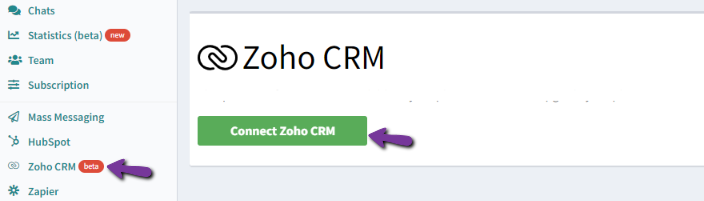
"Zoho CRM'yi Bağla" düğmesine tıklamak sizi Zoho CRM'nize erişime izin vereceğiniz bir OAuth sayfasına götürecektir. Erişimi onayladıktan sonra, TimelinesAI'deki Zoho CRM bölümüne geri yönlendirileceksiniz.
Entegrasyon Ayarları
Artık TimelinesAI ve Zoho CRM arasında bir bağlantı kurduğumuza göre, entegrasyonu etkinleştirmeden önce yapılandırmaya devam edeceğiz.
- Zoho CRM entegrasyonunuzu başarıyla yapılandırmak ve etkinleştirmek için bu adımlar izlenmelidir.
Aşağıdaki entegrasyon ayarlarını göreceksiniz:
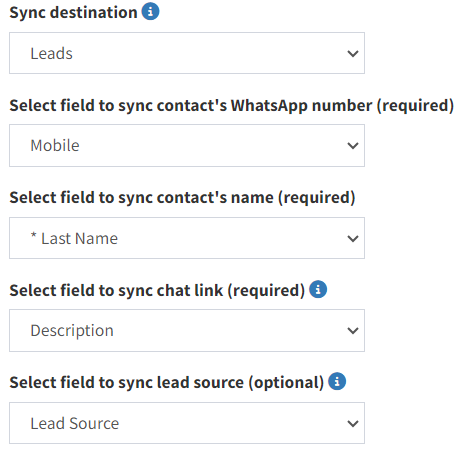
- Senkronizasyon hedefi:
Burada, kişilerinizin senkronize edilmesini istediğiniz Zoho CRM modülünü seçebileceksiniz. Bu açılır menüde yalnızca "Telefon Numarası" alanına sahip modüllerin uygun olacağını unutmamak önemlidir.
Kişileri senkronize etmek için kullanmak istediğiniz bir modül göremiyorsanız, "Telefon Numarası" alanının mevcut olup olmadığını iki kez kontrol ettiğinizden emin olun.
- Kişinin WhatsApp numarasını senkronize etmek için alanı seçin:
Bu seçenek, kişinizin WhatsApp numarasının hangi alana sahip olacağını belirlemenizi sağlar - "Telefon" veya "Mobil" seçeneğini belirleyebilirsiniz.
- Kişinin adını senkronize etmek için alan seçin:
Yukarıdaki gibi, bu açılır menü de kişinizin adının senkronize edileceği alanı seçmenize olanak tanır.
- Sohbet bağlantısını senkronize etmek için alan seçin:
Bu seçenek, sohbet bağlantınızın/URL'nizin hangi alana senkronize edilmesini istediğinizi seçmenize olanak tanır. Tıklandığında TimelinesAI'deki sohbet dizisine erişmenize izin verdiği için kullanışlıdır. Sizin için doğru şekilde tanımlayabilecek özel bir alan oluşturmanızı öneririz, böylece kişi bilgilerinizi her gözden geçirdiğinizde daha kolay olur.
- Potansiyel müşteri kaynağını senkronize etmek için alan seçin:
Potansiyel müşteri kaynağı, Zoho CRM'deki kişileri kolayca filtrelemenizi sağlar. Entegrasyonumuz sayesinde bir "TimelinesAI" müşteri adayı kaynağı oluşturulacaktır. Bu, entegrasyon aracılığıyla oluşturulan tüm kişilere uygulanacak ve Zoho İş Akışı Kuralları gibi görevlerde kullanılabilecektir.
Her şeyi uygun şekilde ayarladıktan sonra, aşağıda yeşil bir "Entegrasyonu etkinleştir" düğmesi göreceksiniz. Entegrasyonu etkinleştirmek için üzerine tıklayabilirsiniz, böylece kişiler yeni yapılandırdığınız ayarlara göre senkronize edilebilir.
Entegrasyon Ayarlarının Test Edilmesi ve Değiştirilmesi
- "Entegrasyonu etkinleştir" düğmesine tıkladığınızda bir test kontağı oluşturulacaktır. Bu gerçekleşmezse, sistem size buna neden olan sorunu belirten bir hata mesajı verecektir.
- Ayrıca, entegrasyonu etkinleştirdiğinizde ayarları düzenleyemezsiniz. Ayarları uygun şekilde değiştirebilmeniz için "Devre dışı bırak ve ayarları düzenle" düğmesine tıklamanız gerekir (entegrasyonu etkinleştirdikten sonra görünecektir):

- Senkronizasyon hedefini değiştirirseniz, aşağıdaki diğer ayarlar silinecektir.
- Son olarak, burada yaptığınız değişiklikleri kaydetmeden önce sayfayı yenilerseniz (veya sayfadan ayrılırsanız), sistem alanlarınızı temizleyecek ve ayarladığınız her şeyi unutacaktır. Bu nedenle, "Entegrasyonu etkinleştir" düğmesine tıklayarak değişikliklerinizi her zaman kaydettiğinizden emin olun.
Entegrasyon nasıl çalışıyor?
Entegrasyon, WhatsApp ve Zoho CRM'deki kişilerinizi telefon numaralarına göre eşleştirecektir. Zoho CRM'de herhangi bir telefon numarası eşleşmezse, otomatik olarak yeni bir kişi oluşturulacaktır. Zoho CRM'de oluşturulan kişiler, numaralarını Uluslararası Format .
- Not: Grup Sohbetleri içindeki kişiler senkronize edilmeyecektir
Oluşturulan kişi(ler) aşağıdaki unsurları içerecektir:
1. İletişim Sahibi: Aşağıdakilere göre atanacaktır:
- Zoho CRM kullanıcısı (Zoho organizasyon hesabı içinde): Kullanıcının Zoho'daki e-posta adresini, kişinin geldiği TimelinesAI'deki WhatsApp hesap sahibinin e-postasıyla eşleştireceğiz
- Eşleşme yoksa, TimelinesAI ile Zoho CRM arasında bağlantı kuran Zoho CRM kullanıcısı söz konusu kişinin sahibi olarak atanacaktır
2. Contact Name: Contacts will be named as “New WhatsApp contact: <phone number>”.
Kişi WhatsApp'ta yeniden adlandırılırsa, aynı kişinin Zoho'da da yeniden adlandırılacağını unutmayın
3. Telefon: Bu alan kişinin telefon numarasını içerecektir
4. Potansiyel Müşteri Kaynağı: "TimelinesAI" olarak ayarlanacaktır
5. Oluşturan: Bu alan, bir zaman damgası ile birlikte kişi sahibini gösterecektir
6. Açıklama: Burada TimelinesAI Sohbet Bağlantısını bulacaksınız (örneğin: https://app.timelines.ai/chat/7004887/messages/)
Zoho CRM Kişilerinde WhatsApp Sohbet Senkronizasyonu
TimelinesAI, Zoho CRM'deki Kişilerinizdeki sohbetleri senkronize edecektir. Sohbetler Notlar bölümünde görünecektir.
- Belirli bir tarihte gerçekleşen tüm WhatsApp sohbet mesajları bir Notta gruplanacak
- Notun başlığı "[Kişi Adı] ile WhatsApp Sohbeti (DD/MM/YYYY)" olarak ayarlanacaktır:
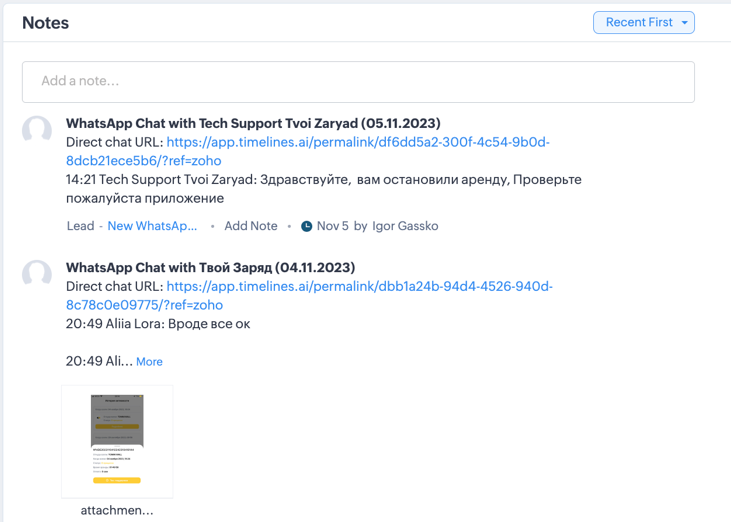
- Ekler: WhatsApp sohbetlerinizde gönderilen ekleri senkronize edeceğiz - bunlar ilgili Notlarında mevcut olacak
- Doğrudan sohbet URL'si: Bu bağlantı, söz konusu kişiyle olan sohbet dizisini inceleyerek TimelinesAI'deki mesajı kontrol etmenize olanak tanır
Görüşme başka bir tarihte devam ederse, sistem Zoho'daki bu kişi içinde ilgili tarihi detaylandıran ve gönderilen tüm mesajları gruplandıran yeni bir Not oluşturacaktır.
- monday.com'daki panoda herhangi bir sütun değeri değiştiğinde otomatik WhatsApp mesajları gönderin - 15 Mart 2024
- Stay Informed on the Go: Set Up Real-Time Updates from Your Monday.com Board to WhatsApp - March 14, 2024
- Ekip İletişimini Kolaylaştırın: Yeni Monday.com Pano Öğeleri için Otomatik WhatsApp Uyarıları - 14 Mart 2024